Hier leest u hoe u Excel-bladen met landschap afdrukt, het is gemakkelijk!
Over het algemeen wanneer u gegevens maaktveel in Microsoft Excel, het kost natuurlijk veel rijen en kolommen. Nou, dit zal natuurlijk niet efficiënt zijn als je een portretwerkblad maakt. Waarom Dat kan het schrijven op het documentwerkblad zeker kleiner en onzichtbaar maken of kan worden afgesneden wanneer het wordt afgedrukt.
Om het bovenstaande te overwinnen, kun je makenExcel-documentwerkbladen worden liggend of schuiven zijdelings uit, zodat alle gegevens duidelijk leesbaar zijn. Hoe doe je dat? Kom op, zie de uitleg over het afdrukken van Excel-bladen met landschap hieronder.
2 manieren om Excel-bladen met landschap af te drukken
A. Pagina-indeling
1. Selecteer pagina-indeling op de menubalk.

2. Klik vervolgens op orientatie kies dan landschap.

B. Afdrukken
De tweede manier om Excel-werkbladen in landschap te maken, is door het afdrukgedeelte te beheren. Bekijk de volgende uitleg.
1. Klik op ctrl + p op uw toetsenbord om het afdrukmenu weer te geven. Selecteer vervolgens de sectie landschap oriëntatie. Kijk naar de onderstaande afbeelding.

2. Dit is een afdrukvoorbeeld, nu is uw werkblad gewijzigd in Lansdcape.

3. Vergeet niet te klikken afdrukken, om gedrukte documenten te krijgen.
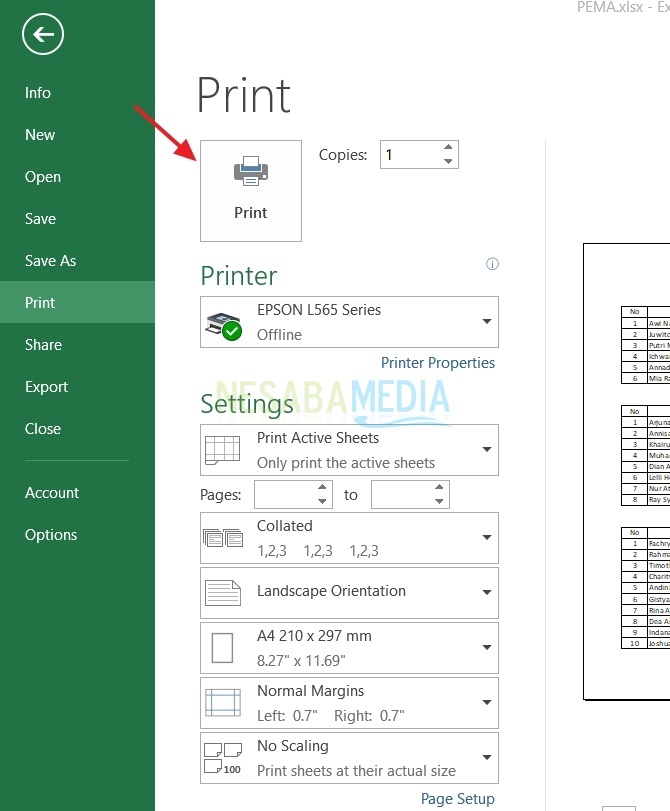
Dat is allemaal de uitleg over het afdrukken van Excel-werkbladen in het formulier landschap. Hopelijk handig en kan eenvoudig worden toegepast om documenten te maken. Bedankt en veel succes met het proberen van de tutorial hierboven!








